Mit HUTH WebApps pflegen Sie die Kraftstoffpreise Ihrer Tankstelle(n) über eine zentrale Webseite.
Melden Sie sich bitte mit Ihrer persönlichen Benutzeranmeldung bei HUTH WebApps an, und klicken Sie nach der Anmeldung auf den Menüreiter Kraftstoffpreise. Es erscheint folgende Tabellenübersicht (Beispiel):
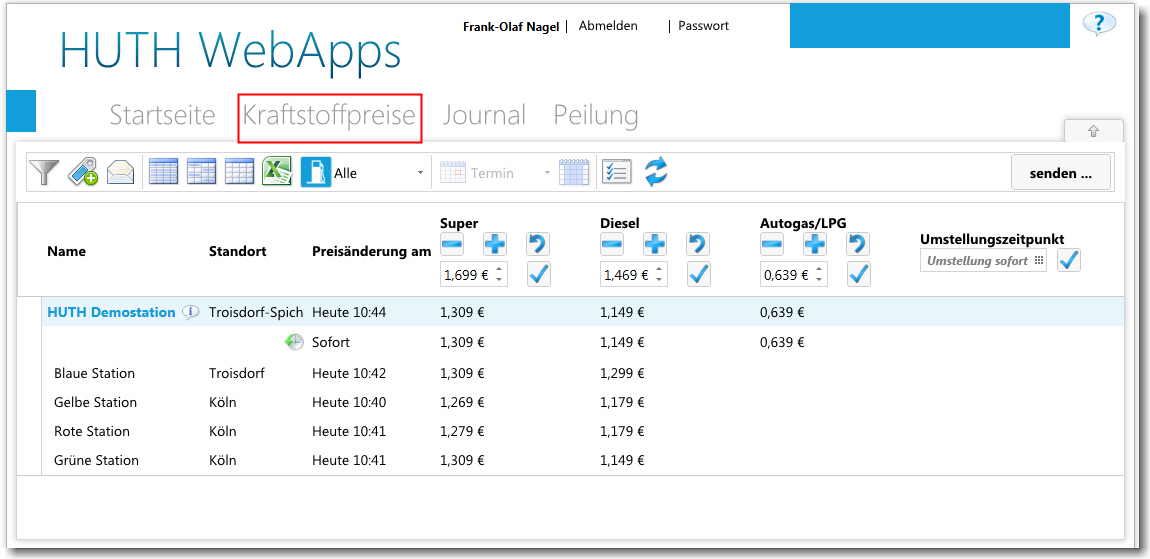
Angezeigt wird Ihnen zu jeder Station der Name (Beispiel: HUTH Teststation 2), der Standort (Beispiel: Troisdorf), der zuletzt an der Stationskasse gespeicherte Preisänderungszeitpunkt (Beispiel: Heute 11:23) und die dazugehörigen Preise für die Kraftstoffqualitäten (Beispiel: Super, Diesel, Autogas/LPG) der Master-Produkte. Master-Produkte sind Qualitäten, die keine eingestellten Preisabhängigkeiten zu anderen Produkten aufweisen bzw. die Produkte, die aktiv bepreist werden.
Die Tabellenansicht können Sie über verschiedene vorgegebene Schnellfilter oder selbst erstellte Expertfilter nach Ihren Vorstellungen konfigurieren.
Die Spaltenbreite der Tabellenansicht können Sie mit der Maus einstellen. Klicken Sie dazu auf den Rand einer Spalte im Spaltenkopf. Der Mauszeiger verändert sich zu einem Doppelpfeil.
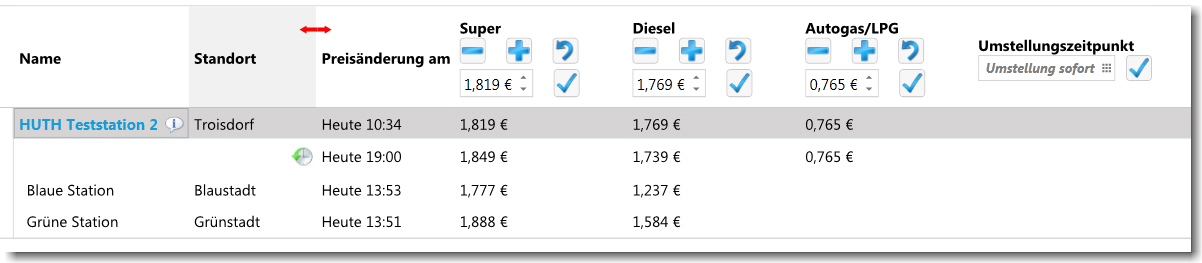
Ziehen Sie bei gedrückter linker Maustaste die Spalte in die gewünschte Breite.
Die Reihenfolge der angezeigten Master-Produkte konfigurieren Sie über die Produktsortierung.
Möchten Sie bestimmte Spalten in der Tabellenansicht ausblenden, konfigurieren Sie dies über die Schaltfläche Einstellungen | Tabelleneinstellungen | Spaltenanzeige.
Zusätzliche Stationsinformationen
Zu jeder Station wird Ihnen ein Informations-Symbol angezeigt:
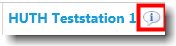
Wenn Sie auf dieses Symbol klicken, erhalten Sie ein Übersicht mit weiteren Informationen zu diese Station:
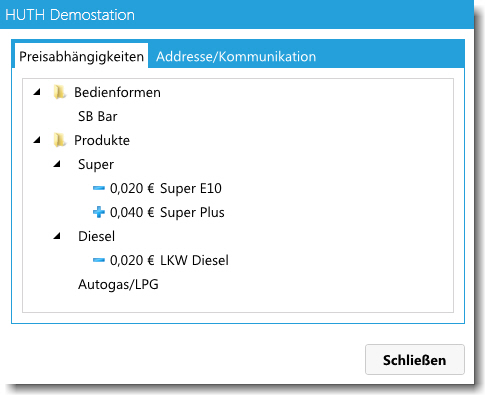
Angezeigt werden
....im Reiter Preisabhängigkeiten:
die Bedienformen und
alle Master-Produkte und die in der Administration definierten Produkt-Abhängigkeiten für diese Station (die in der Hauptansicht nicht angezeigt werden)
Hinweis: Die Anordnung der Produkte in den oben beschriebenen Ansichten legen Sie in der Administration im Bereich Produkte fest.
...im Reiter Adresse/Kommunikation:
die Adress-/Kommunikationsdaten der Station
Anzeige der Preisanforderungen
Existieren bereits Preisanforderungen für die Station, so werden diese unterhalb der aktuellen Preise der Station angezeigt.
=> Zur Eingabe und Programmierung von Preisumstellungen lesen Sie bitte das Kapitel "Preise umstellen".
Eine Ansicht könnte beispielhaft etwa so bei Ihnen aussehen:
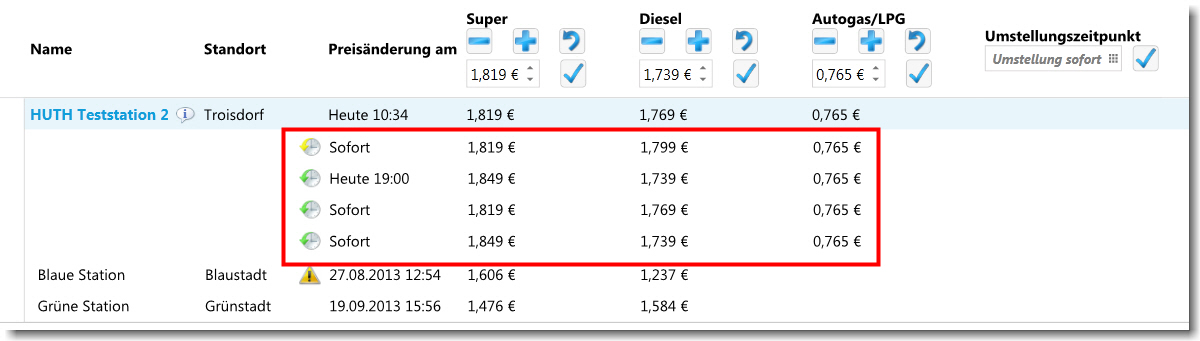
Fahren Sie mit der Maus über die Symbole für die Preisanforderungen. Sie erhalten zusätzliche Informationen als Tooltip, z.B.
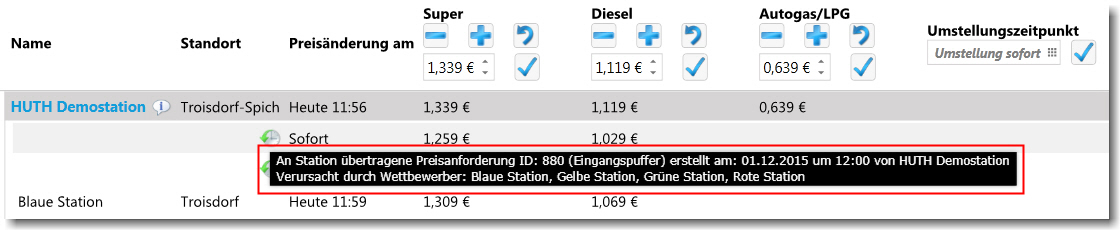
Sofern die Preisanforderung durch einen Wettbewerber ausgelöst wurde, werden Ihnen im Tooltip der bzw. die auslösenden Wettbewerber angezeigt.
Den kompletten Ablauf der Preisanforderung und -umstellung sehen Sie im Journal Preisanforderungen.
Anzeige von Wettbewerberpreisen
Werden von den Stationen Wettbewerberpreise beobachtet, so werden diese direkt unterhalb der jeweiligen Station angezeigt. Angezeigt wird Ihnen zu jeder Wettbewerberstation der Name, der Standort, der Zeitstempel und die aktuellen Produkt-Preise der letzten Wettbewerber-Preisänderung.
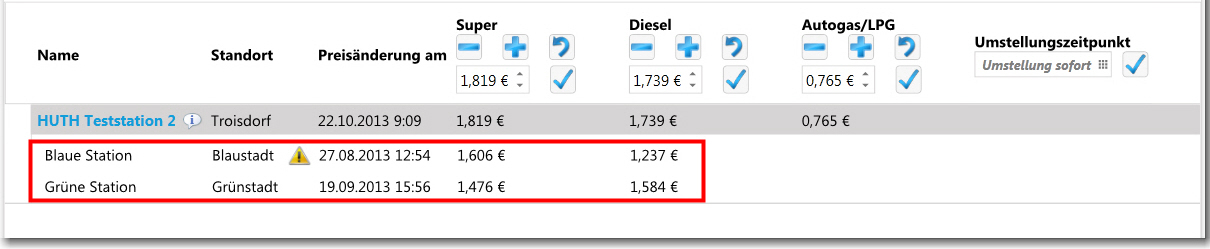
Sobald neue Wettbewerberpreise eingegangen sind, werden diese mit dem
Hinweissymbol  versehen.
versehen.
HUTH WebApps erwartet standardmäßig, dass jede neu eingegangene Wettbewerberpreismeldung vom Preismanager bestätigt wird. Klicken Sie dazu auf das Symbol. Es erscheint folgendes Fenster:
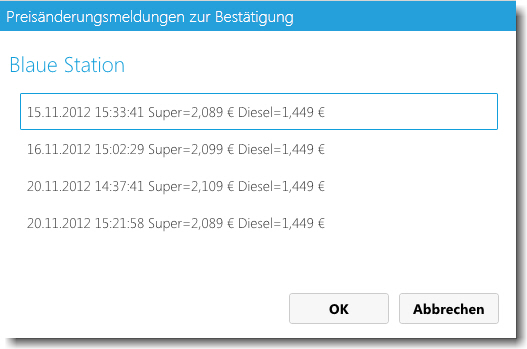
Als Preismanager können Sie nun die Preisänderungsmeldung mit [OK] bestätigen (der Preisanforderer hat dieses Recht nicht). Sobald Sie dies getan haben, verschwindet das Hinweissymbol aus der Ansicht.
Die Ansicht der Wettbewerberstationen in der Tabellenübersicht können Sie selbst konfigurieren.
Möchten Sie die Bestätigungsfunktion nicht nutzen, können Sie diese auch deaktivieren.
Verwandte Themen:
![]() Einstellungen Tabelleneinstellungen
Einstellungen Tabelleneinstellungen
![]() Einstellungen Benachrichtigungsservice
Einstellungen Benachrichtigungsservice
![]() Preise
per Wettbewerberpreismeldung umstellen
Preise
per Wettbewerberpreismeldung umstellen
![]() Mobile Preisumstellung
Mobile Preisumstellung
![]() Aufbau des Journals Preisanforderungen
Aufbau des Journals Preisanforderungen
HUTH Elektronik Systeme GmbH - Stand: 01.12.2015 - Autor: Patrick Esser/Frank-Olaf Nagel